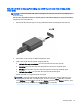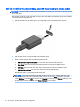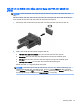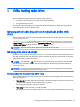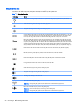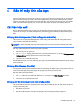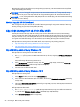Hardware Reference Guide
Khám phá và kết nối màn hình không dây tương thích với Miracast (chỉ một số
sản phẩm)
Khám phá và kết nối màn hình không dây tương thích với Miracast mà không thoát khỏi các ứng
dụng hiện tại của bạn, hãy thực hiện theo các bước sau.
Để mở Miracast:
▲ Gõ project (chiếu) vào ô tìm kiếm trên thanh tác vụ, rồi sau đó chọn Project to a second
screen (Chiếu đến màn hình thứ hai). Chọn Connect to a wireless display (Kết nối đến màn hình
không dây), sau đó làm theo hướng dẫn trên màn hình.
Sử dụng truyền dữ liệu
Máy tính của bạn là một thiết bị giải trí mạnh mẽ, cho phép truyền tải hình ảnh, video và phim ảnh từ
thiết bị USB của bạn để xem trên máy tính của bạn.
Để tăng cường trải nghiệm khi xem, dùng một trong các cổng USB Type-C trên máy tính để kết nối
thiết bị USB, như điện thoại di động, camera, thiết bị theo dõi hoạt động hoặc đồng hồ thông minh và
truyền tải các tệp vào máy tính của bạn.
QUAN TRỌNG: Hãy đảm bảo rằng thiết bị ngoài được kết nối với đúng cổng trên máy tính bằng
đúng cáp. Làm theo các hướng dẫn của nhà sản xuất thiết bị.
Để biết thông tin về sử dụng các tính năng USB Type-C, vào http://www.hp.com/support, và làm theo
các hướng dẫn để tìm sản phẩm của bạn.
Kết nối thiết bị vào cổng USB Type-C (chỉ một số sản phẩm)
GHI CHÚ: Để kết nối thiết bị USB Type-C với máy tính của mình, bạn cần có cáp USB Type-C,
được mua riêng.
1. Kết nối một đầu của cáp USB Type-C với cổng USB Type-C trên máy tính.
2. Kết nối đầu còn lại của cáp với thiết bị ngoài.
18
Chương 4 Thưởng thức các tính năng giải trí